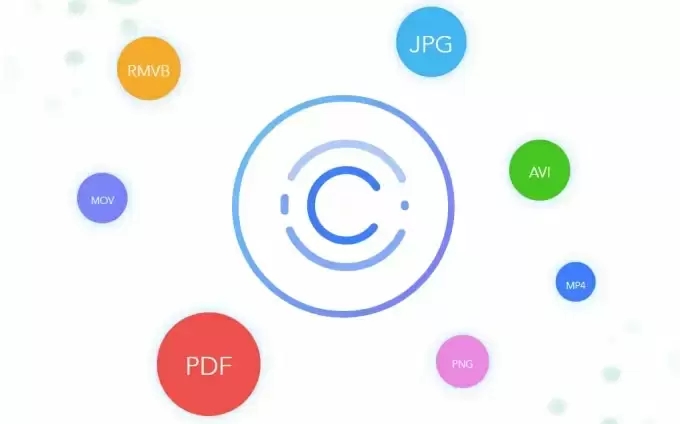
ApowerCompress is een erg professioneel, praktisch en eenvoudig bestandscompressieprogramma. Het bevat niet enkel een intuïtieve gebruikersinterface, maar heeft ook veel eigenschappen zoals een snelle compressiesnelheid, hoge compressiewaarde, biedt veel verschillende soorten compressietypes, etc. Je moet gewoon je bestand toevoegen en kan na enkele muisklikken beginnen comprimeren. Om meer te leren over de gedetailleerde functies van ApowerCompress lees je best de onderstaande informatie.
Handleiding voor Gebruik van ApowerCompress
Downloaden en Installeren
Ons hele team zal het UI-ontwerp, de functies, etc. van ApowerCompress blijven verbeteren. Je kunt de officiële website bezoeken of klikken op de knop “Download” om de laatste versie te krijgen. Als je de oude versie reeds geïnstalleerd hebt, de-installeer het dan a.u.b., ga naar download en installeer de laatste versie.
VIP Account Aankopen & Activeren
Opmerking: Als je geen account geregistreerd hebt, kan je ons programma nog steeds gebruiken. Er zijn echter enkele beperkingen: het ondersteunt enkel de compressie van afbeeldingen tot 2MB, video’s tot 20MB en PDFs tot 2MB.
Je kunt onze officiële website bezoeken om ApowerCompress aan te kopen door te klikken op de knop “Aankopen” onder het menu “Help”. Het ondersteunt 3 soorten licenties: Levenslang, Jaarlijks en Driemaandelijks.
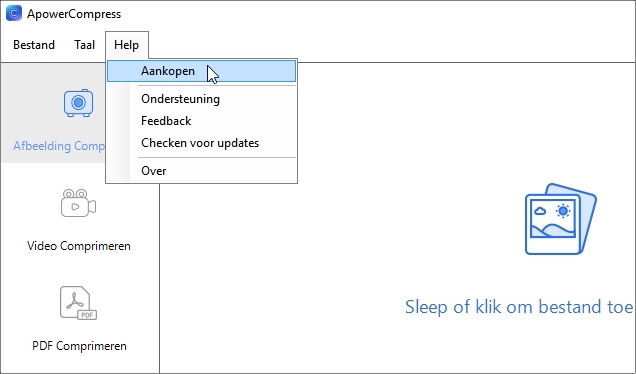
Je ontvangt de informatie van het VIP account na de aankoop. Als je geen account aanmeldt, klik dan a.u.b. op het icoon “Account” rechts bovenaan en geef je VIP account in om het programma te activeren. Als je je aanmeldde en het programma aankocht met dezelfde e-mail, zal je VIP account automatisch geactiveerd worden. Daarnaast, als je inlogde met een non-VIP account, klik dan a.u.b. op de knop “VIP Activeren” onder “Account”, kopieer en plak de activatiecode die je ontving in de balk en klik op “OK”. Na het activeren van het VIP account kan je de functies van het programma gebruiken. Om de volledige procedure voor het activeren van VIP te zien, raadpleeg je best hoe Apowersoft account te registreren en activeren.
Instellingen Configureren
Voordat je de compressiesoftware gebruikt, kan je de interfacetaal vrij kiezen. Het proces is: klik op “Taal” en kies dan de taal die je wilt.
Je kunt ook de output directory voor het opslaan van gecomprimeerde bestanden instellen. Je kunt opslaan in de originele directory of het aanpassen naargelang je voorkeur.
![]()
Origineel: De opslag directory is dezelfde als de originele directory.
Aangepast: Je kunt de output directory selecteren naargelang je voorkeur.
Vink a.u.b. “Aangepast” aan en klik dan op “Output directory selecteren” om de directory aan te passen. Je kunt de directory die je instelt direct openen door te klikken op “Map openen” naast “Output directory selecteren”.
Afbeelding Comprimeren
We kunnen de bestanden beginnen comprimeren nadat de voorbereidingen afgerond zijn. Dit is hoe je afbeeldingen kunt comprimeren:
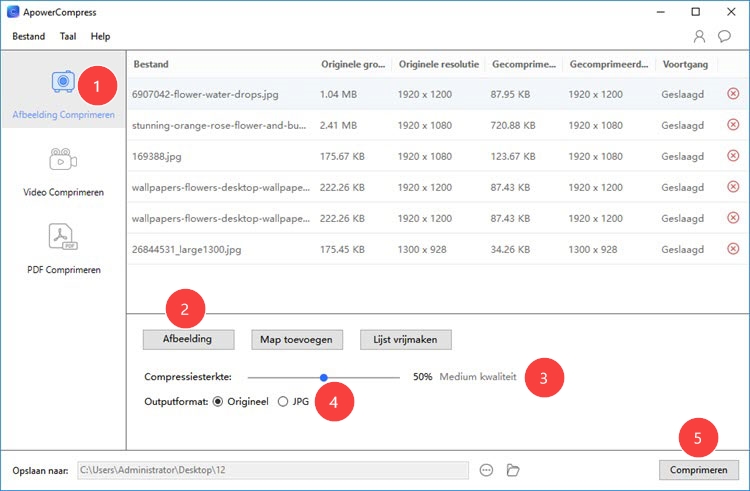
Stap 1: Klik op het tabblad “Afbeelding Comprimeren”.
Stap 2: Klik op de knop “Afbeelding toevoegen” of “Map toevoegen” om een of meer afbeeldingen te importeren. Daarnaast kan je de afbeelding ook importeren door het te slepen en plaatsen in het gebied “Sleep of klik om bestand toe te voegen”.
Stap 3: Kies het compressietype uit: Grootte, Normaal en Kwaliteit.
De optie Grootte: vermindert de bestandsgrootte zoveel mogelijk maar biedt lagere kwaliteit dan de Kwaliteit-compressie.
De optie Normaal: gebruikt de standaard compressietechnologie om het bestand te comprimeren.
De optie Kwaliteit: biedt resultaat van hogere kwaliteit maar vermindert de bestandsgrootte niet zoveel als de Standaard-compressie.
Stap 4: Outputformat instellen: je kunt ervoor kiezen om het originele format te behouden of op te slaan als JPG.
Stap 5: Klik op de knop “Comprimeren” om te beginnen.
Video Comprimeren
De verschillen tussen het comprimeren van afbeeldingen en video’s zijn minimaal. De details zijn als volgt:
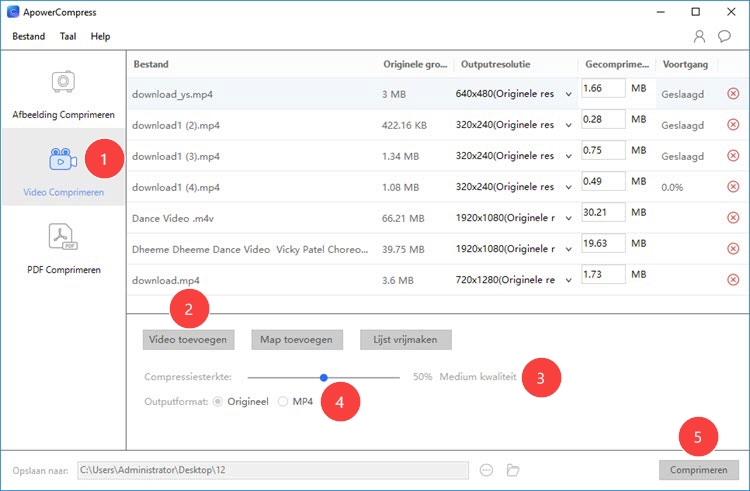
Stap 1: Klik op het tabblad “Video Comprimeren”.
Stap 2: Klik op het tabblad “Video Comprimeren”.
Stap 3: Kies compressietype: Grootte of Kwaliteit.
Stap 4: Kies outputformat: originele format behouden of opslaan als MP4.
Stap 5: Stel outputresolutie in: het programma ondersteunt het automatisch detecteren van de videoresolutie en die behouden als origineel. Je kunt ook kiezen om de outputresolutie in te stellen als 1080p, 720p, 480p, etc.
Stap 6: Klik op de knop “Comprimeren” om te beginnen.
PDF Comprimeren
De procedure om PDF te comprimeren is ook erg eenvoudig. Volg a.u.b. de volgende simpele stappen:
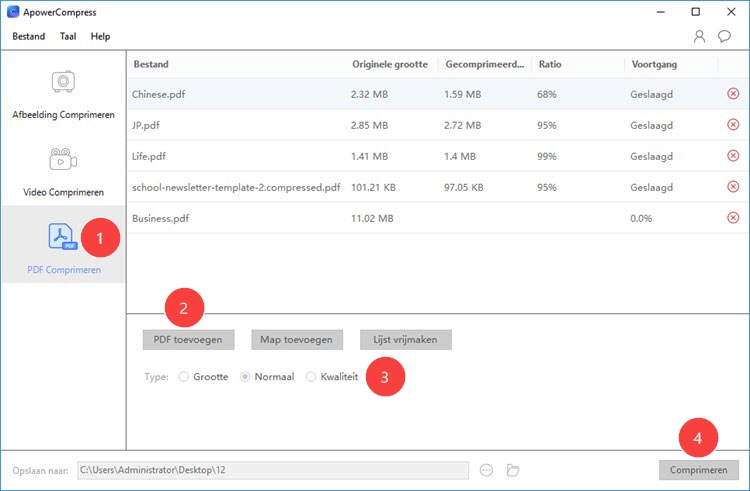
Stap 1: Klik op het tabblad “PDF Comprimeren”.
Stap 2: Volg de manier om afbeeldingen te importeren om je PDF-bestand toe te voegen.
Stap 3: Kies het compressietype: Grootte, Normaal of Kwaliteit.
Stap 4: Klik op de knop “Comprimeren” om te beginnen.
Tips: Je kunt de lijst op de interface van Afbeelding Comprimeren, Video Comprimeren of PDF Comprimeren vrijmaken. De stappen zijn: klik op “Afbeelding Comprimeren”, “Video Comprimeren” of “PDF Comprimeren”, klik op “Lijst vrijmaken” en ten laatste op “Ja”.
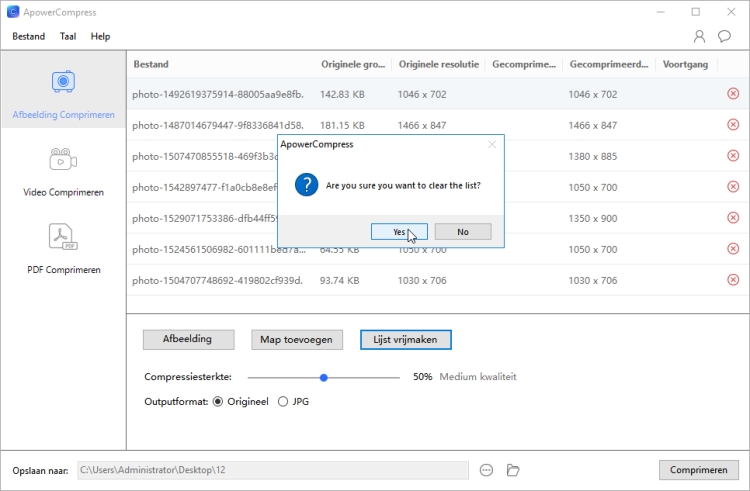
Plaats een Opmerking